İnternet'i wifi aracılığıyla dağıtmanın en kolay yollarından biri, Windows 10'un "etkin nokta" adı verilen yerleşik yardımcı programıdır. Önceden, Windows 7'ye döndüğünüzde, bir dizüstü bilgisayarı bir erişim noktasına dönüştürmek için Virtual Router gibi ek yazılımlar indirip yüklemeniz gerekiyordu. Ancak, uygulama her zaman doğru çalışmıyordu ve bilgisayar her açıldığında yeniden başlatılması gerekiyordu. Windows 10'da geliştiriciler, henüz bir yönlendirici satın almak için vakti olmayan, ancak WiFi'yi bir dizüstü bilgisayardan diğer cihazlara dağıtmak isteyen kullanıcılarla hemen ilgilendi. Aynı zamanda, işletim sisteminin başlangıcında otomatik çalışmasını etkinleştirmek de mümkündür.
Windows 10'da mobil erişim noktası nedir?
Mobil hotspot, yalnızca wifi üzerinden bir sinyal alamadığı, aynı zamanda İnternet'i başka cihazlara da dağıtabildiği bir Windows kablosuz adaptör modudur.
Bir etkin noktanın rahatlığı, Windows 10'daki yardımı ile İnternet'i yalnızca kabloyla giden değil, aynı zamanda wifi sinyalini de paylaşabileceğiniz gerçeğinde yatmaktadır. Aynı zamanda teslim alınacak ve dağıtılacaktır. Aynı zamanda hem eski 2.4 GHz frekanslarında hem de modern yüksek hızlı 5 GHz bandında çalışmak mümkündür. Yalnızca PC ve diğer cihazlarda yüklü olan kablosuz adaptörün desteğinin mevcudiyetine bağlıdır.
Windows 10 bilgisayarında bir mobil erişim noktası aracılığıyla erişim noktası oluşturmak için neye ihtiyacınız var?
Gereksinimler oldukça basit:
- Öncelikle sinyal iletmesi planlanan bir dizüstü bilgisayarın veya bilgisayarın wifi adaptörünün çift bantlı olması gerekir. Şunlar. hem tanıdık 2,4 GHz standardını hem de nispeten yeni 5 GHz'yi destekler. Yerleşik ise, bu dizüstü bilgisayar talimatlarında belirtilmelidir. Kablosuz modül fabrikadan gelmiyorsa veya yalnızca 2,4 GHz'de çalışıyorsa,
daha sonra 5 GHz için, dizüstü bilgisayardaki boş bir bağlantı noktasına bağlı harici bir USB adaptörünü ayrı olarak satın almanız gerekir.
- İkinci olarak, yeni ağa bağlayacağınız cihazların da 5 GHz bandını desteklemesi gerekir. Özellikle ekonomik nedenlerden dolayı bulunmayan eski veya bütçe araçlarına özellikle dikkat etmelisiniz. Aynı akıllı telefonlarda veya TV set üstü kutularında harici bir adaptör bağlamak, imkansız değilse de çok sorunlu olacaktır. Bir dizüstü bilgisayardan wifi 5 GHz dağıtmaya gittiğiniz telefonunuzda böyle bir modül yoksa, tüm bu karmaşayı başlangıçta demlemenin bir anlamı yok.
- Ve son olarak, bir erişim noktası oluştururken olası başka sorunları önlemek için, wifi bağdaştırıcısının sürücülerini güncellemenizi tavsiye ederim. Veya yeni bir cihazdan bahsediyorsak, üreticinin resmi web sitesinden indirdikten sonra kurun. Böylece, Windows 10'daki wifi dağıtımının istikrarlı olacağını ve bağlantı kesilmesi ve diğer aksaklıklardan olumsuz duygulara neden olmayacağını garanti edersiniz.
Windows 10 mobil erişim noktası nasıl açılır ve wifi nasıl paylaşılır?
Tüm koşullar yerine getirildiyse, Windows 10 ile bir dizüstü bilgisayarda bir erişim noktası oluşturmaya başlayalım. Bunu yapmak için, "Başlat" menüsüne gidin, "Ayarlar" a gidin ve açılan yeni pencerede "Ağ ve İnternet" i seçin.
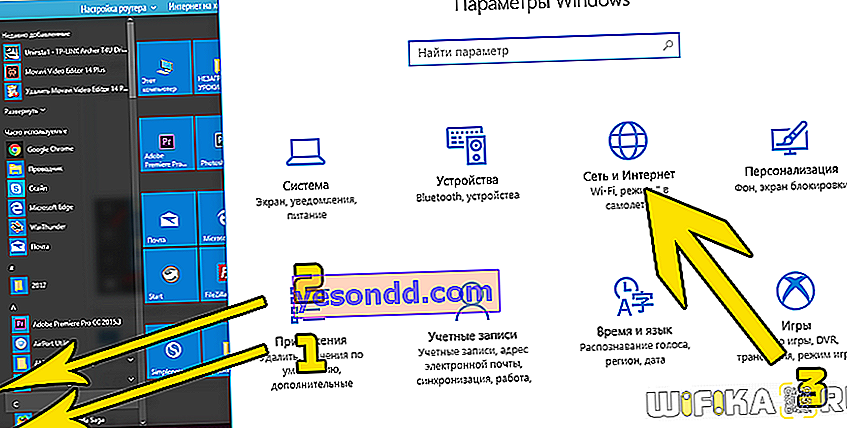
Mevcut bağlantılarla ilgili bilgiler içeren "Durum" bölümüne ulaşıyoruz. Şu anda WiFika.RU ağına aktif olarak bağlıyım.

Dizüstü bilgisayarımız internete kabloyla bağlıysa, sol sütundaki ikinci menü öğesinde WiFi'yi açtığınızdan emin olun.

Şimdi "Mobil erişim noktası" öğesine gidiyoruz. Windows 10'da, "İnternet bağlantı paylaşımı" açılır listesinde, WiFi aracılığıyla paylaşmak istediğimiz bağlantıyı seçin - buna "Kablosuz bağlantı" diyorum. Noktaya bağlanmak için otomatik olarak yapılandırılmış mevcut veriler de görüntülenir - ağ adı ve şifre.
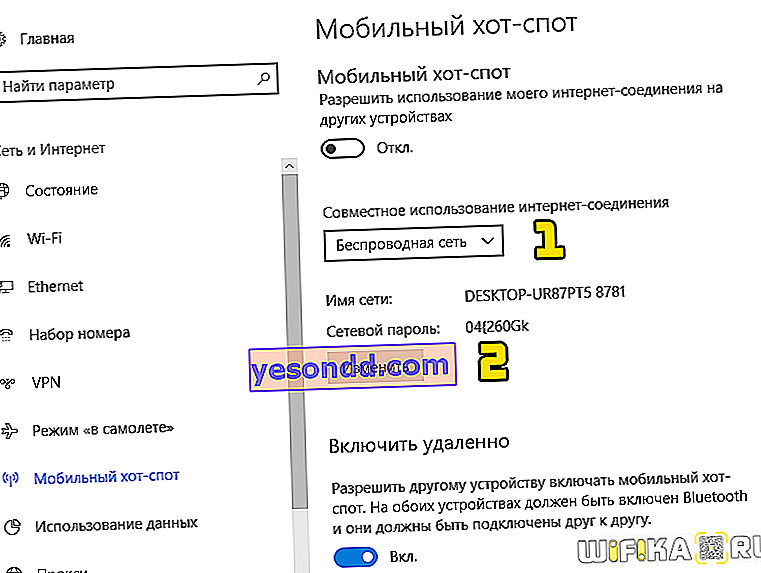
Karşılık gelen düğmeye tıklayarak ve bugün ilgilendiğimiz 5 GHz bandını seçerek değiştirilebilirler.
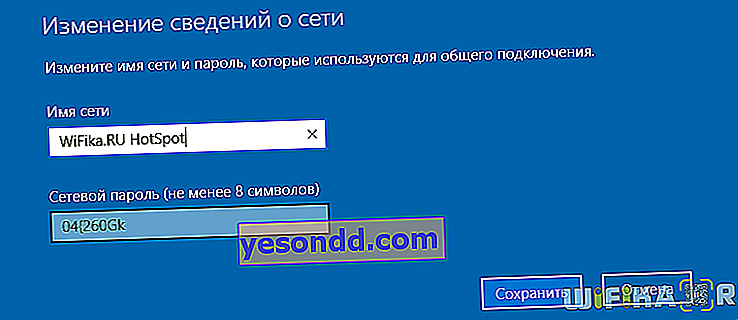
Değişiklikleri kaydettikten sonra, geçiş anahtarı konumunu "Kapalı" dan "Açık" a taşırız - ağ parametrelerini değiştirme işlevi devre dışı bırakılır ve Windows 10 mobil erişim noktası dizüstü bilgisayardan 5 GHz frekansında wifi dağıtmaya başlayacaktır.
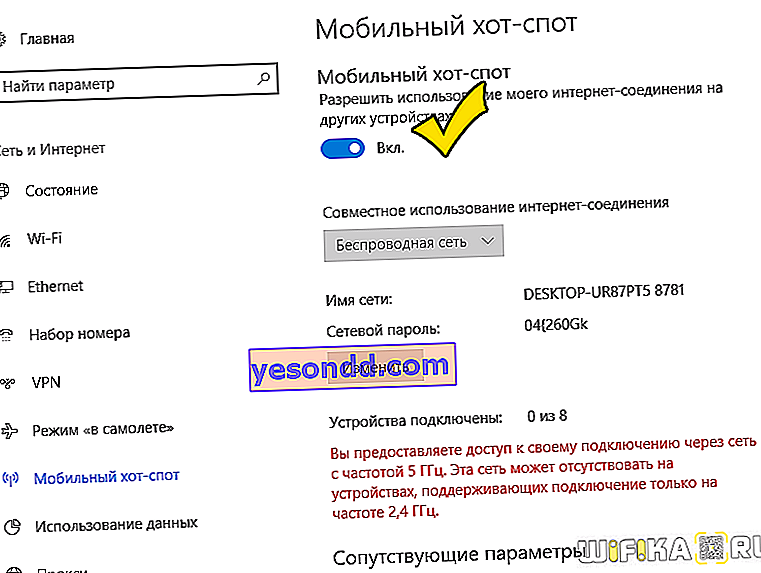
Windows 10 mobil erişim noktası çalışmıyor - internet bağlantısı yok
Bir mobil erişim noktası kurduktan sonra, kullanıcılar genellikle Windows'ta İnternet bağlantısı olmayan bir sorunla karşılaşırlar. Bu sorunu ele almadan önce, bilgisayardan çevrimiçi olmanın imkansız olduğu üç ana hatayı listeleyeceğim.
- Hata "Mobil erişim noktası yapılandırılamadı çünkü bilgisayarda Ethernet, Wi-Fi veya hücresel bağlantı yok." Bu durumda bilgisayarda İnternet var, ancak mobil etkin nokta onu görmüyor ve İnternet bağlantısı olmadığını yazıyor
- Erişim noktası var, ancak cihazlar ona bağlanamıyor ve sürekli bağlantı girişimleri durumunda.
- Son olarak, her şey çalıştığında, ancak bağlı gadget'ta İnternet yok, yine de bilgisayarda veya dizüstü bilgisayarda
Şimdi, sırayla, bu vakaların her biri hakkında ayrı ayrı konuşalım. Birincisi, internetin dairenize PPPoE bağlantı türü kullanılarak sağlanması durumunda ortaya çıkar - yani, bir numara çevrildiğinde ve kullanıcı adı ve şifre ile yetkilendirildiğinde.
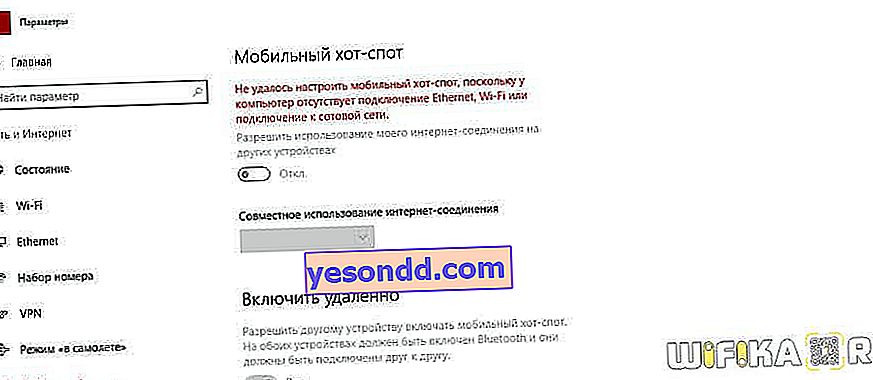
Bu hata uzun zamandır Windows işletim sistemi düzeyinde biliniyordu - bir şekilde geliştiriciler bunu unuttular ve desteğe dahil etmediler - bu yüzden henüz bir çözüm yok.
Dahası, akıllı telefonlar sıcak noktaya bağlanamaz ve farklı hatalar görüntülenebilir, ancak özü aynıdır - bizim noktamızla kalıcı bir bağlantı. Burada sorunun nedeni büyük olasılıkla bilgisayarda yüklü olan virüsten koruma yazılımı olabilir. Bu nedenle, çoğu zaman bu tür İnternet paylaşımı, birçok antivirüsün ayrılmaz bir parçası olan güvenlik duvarları (veya aynı zamanda güvenlik duvarları) tarafından potansiyel olarak tehlikeli bir bağlantı olarak algılanır ve bunun sonucunda engellenir. Yüklü bir üçüncü taraf virüsten koruma yazılımınız varsa, içindeki güvenlik duvarını devre dışı bırakın. Aksi takdirde, yerleşik Windows güvenlik duvarı sizi tekrar tekrar devre dışı bırakma tehlikesi konusunda uyaracak ve uyaracaktır. Boşver - bunu ne için yaptığımızı biliyoruz - tekrar etkinleştirmek için asla geç değildir.
Ve sonuncusu, bilgisayarda mevcutsa, wifi'ye bağlı cihazda İnternet'in olmamasıdır. Bunun iki nedeni olabilir.
İlk olarak, ana kablo bağlantınızı paylaşmayı unuttunuz. Sonuç olarak, sistem bunu yalnızca ana bilgisayarda kullanır ve diğer cihazlara dağıtılmasını engeller. Çözüm paylaşmaktır.
- Bunu yapmak için, "Ağ Kontrol Merkezi - Ağ Bağlantıları" na gidin, paylaşmak istediğiniz İnternet bağlantısına sol tıklayın,
- "Özellikler" e gidin
- ve "Erişim" sekmesinde "Diğer ağ kullanıcılarının bu bilgisayarın İnternet bağlantısını kullanmasına izin ver" onay kutusunu işaretleyin.
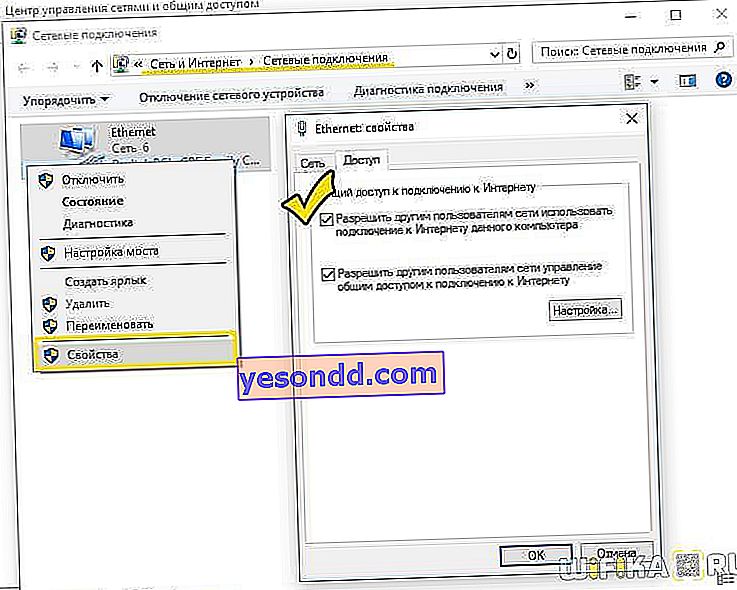
İkincisi, internette mobil 3G / 4G modem üzerinden geziniyorsunuz ve yazılımı internete bir erişim noktası üzerinden bağlanmanıza izin vermiyor. Burada size yalnızca bu cihazla birlikte gelen programı (ancak sürücüleri değil!) Yıkmanızı ve mobil İnternet'i yapılandırmak için Windows 10'da yerleşik programları kullanmanızı tavsiye edebilirim. İşletim sisteminin önceki sürümlerinden farklı olarak, onuncu Windows bununla kendi başına mükemmel bir şekilde başa çıkıyor.
Bunlar, etkin noktanın çalışmamasının ve Windows 10'daki dizüstü bilgisayarın wifi'yi paylaşamamasının ana nedenleridir. Başka hatalarla karşılaştıysanız veya bunları çözmenin alternatif yollarını biliyorsanız - tereddüt etmeyin, yorumlarda paylaşın!
